Merhaba, Raspberry Pi ile python kullanarak 2×16 LCD ekran kullanımından kısaca bahsetmek istiyorum. öncelikle kullanacağımız malzemelerin listesinden bahsedelim.
Gerekli Malzemeler
- 1 Adet Raspberry Pi Model 3 B
- 2×16 LCD Ekran
- LCD I2C/IIC Dönüştürücü Kartı
- 4 adet F-F Jumper Kablo
- 1 Adet USB Kablo yada Raspberry Pi adaptör
Gerekli malzemelerimizi tamamladıktan sonra lcddriver kütüphanesini raspberry pi kartımıza indiriyoruz. Bunun İçin raspberry Pi’imizi açtıktan sonra bir terminal ekranı açıyoruz.
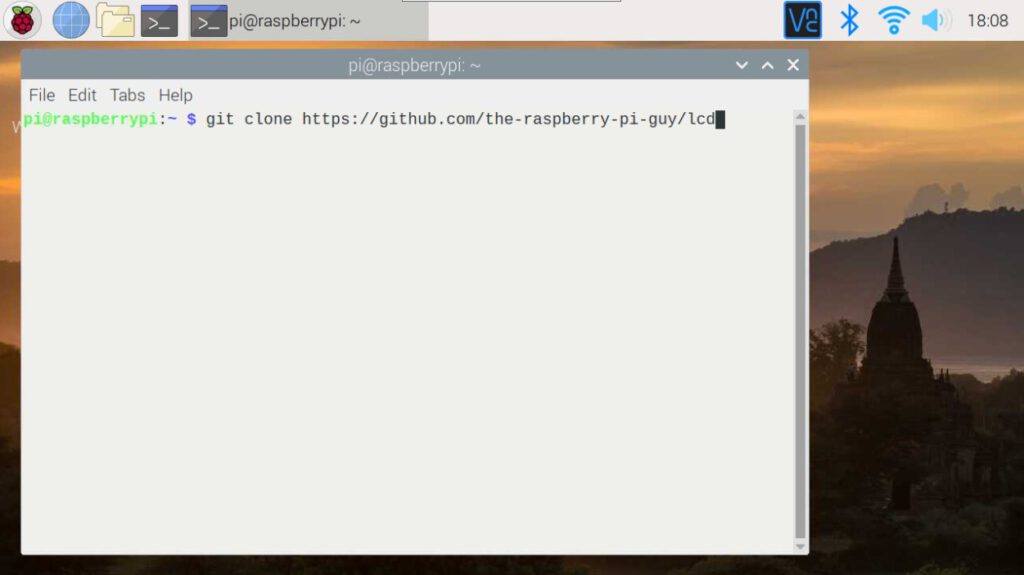
ve git üzerinden ilgili kütüphaneyi çekiyoruz.
git clone https://github.com/the-raspberry-pi-guy/lcd
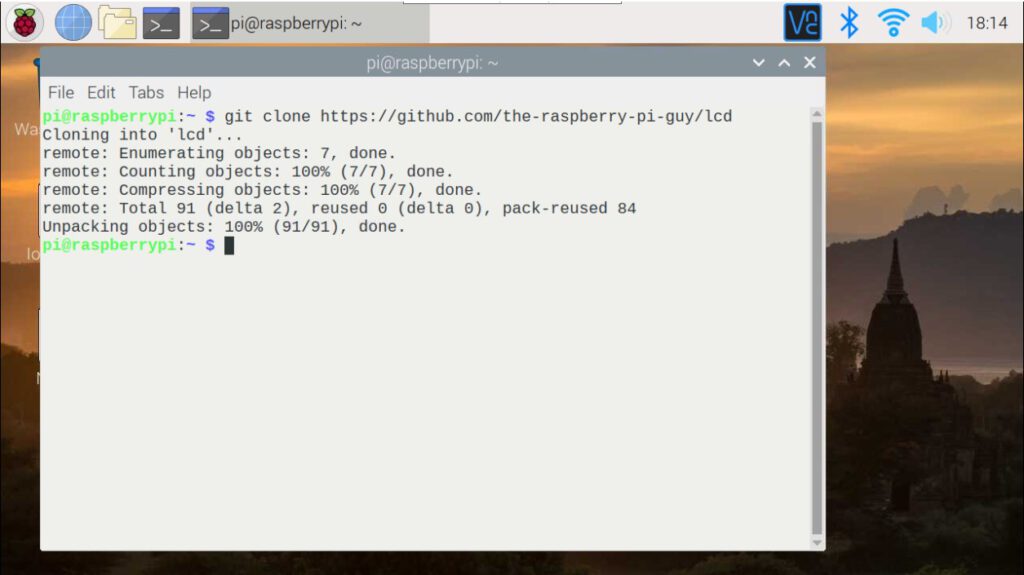
13 megabaytlık bir dosya indireceksiniz. sonrasında gerçekleştirmemiz gereken adımlar
,- ‘ls’ komutuyla dizinimizdeki dosyaları listeleyelim.
- Aşağıdaki görselde olduğu gibi ‘cd lcd’ komutuyla yüklediğimiz kütüphanenin dosyalarını listeleyelim.
- ‘sudo sh install.sh’ komutuyla da kurulumu tamamlayalım.
ls
cd lcd
sudo sh install.sh

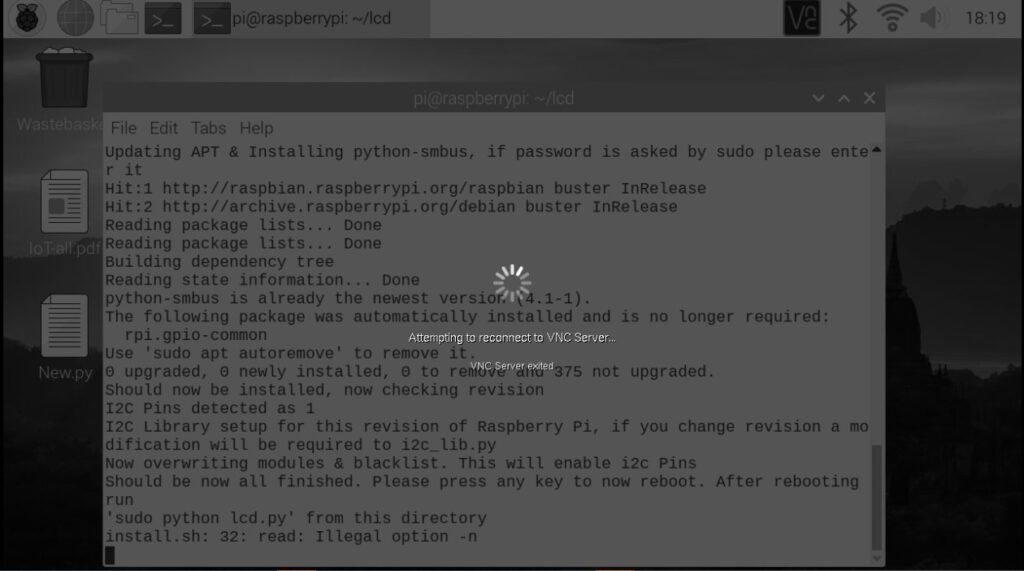
Raspberry Pi cihazınız açıldıktan sonra artık lcd ekranımızı raspberry pi cihazımıza bağlayıp programlayabiliriz.
2×16 LCD Ekranın I2C Modülü İle Raspberry Pi’e Bağlanması

- SCL: GPIO3
- SDA: GPIO2
- VCC: 5v
- GND: GND
Raspberry Pi ile 2×16 Lcd Ekranımıza Yazdırmak İstediğimiz Metni Yazdıralım.
Öncelikle kullandığımız python editörü açıp yeni bir proje oluşturalım. Ben Thonny Python IDE’yi kullandığım için onu açıyorum.
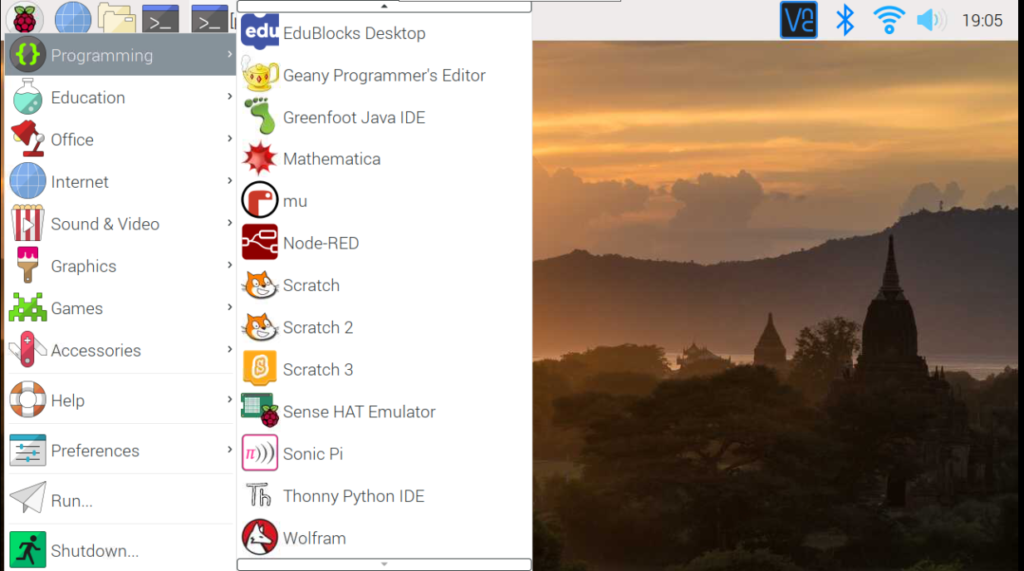
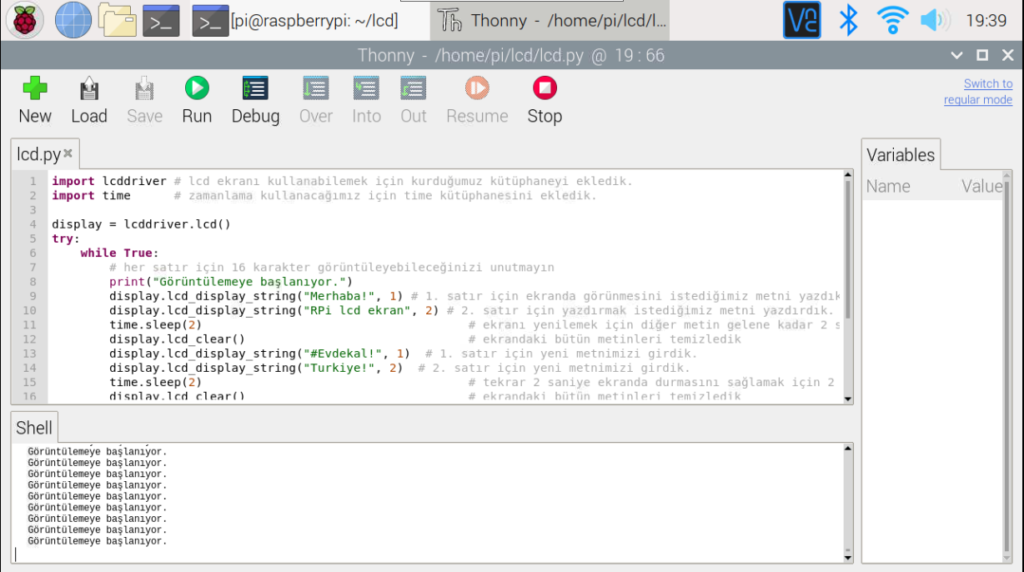
import lcddriver # lcd ekranı kullanabilemek için kurduğumuz kütüphaneyi ekledik.
import time # zamanlama kullanacağımız için time kütüphanesini ekledik.
display = lcddriver.lcd()
try:
while True:
# her satır için 16 karakter görüntüleyebileceğinizi unutmayın
print("Görüntülemeye başlanıyor.")
display.lcd_display_string("Merhaba!", 1) # 1. satır için ekranda görünmesini istediğimiz metni yazdık
display.lcd_display_string("RPi lcd ekran", 2) # 2. satır için yazdırmak istediğimiz metni yazdırdık.
time.sleep(2) # ekranı yenilemek için diğer metin gelene kadar 2 sn boyunca beklettik
display.lcd_clear() # ekrandaki bütün metinleri temizledik
display.lcd_display_string("#Evdekal!", 1) # 1. satır için yeni metnimizi girdik.
display.lcd_display_string("Turkiye!", 2) # 2. satır için yeni metnimizi girdik.
time.sleep(2) # tekrar 2 saniye ekranda durmasını sağlamak için 2 sn beklettik.
display.lcd_clear() # ekrandaki bütün metinleri temizledik
time.sleep(2)
except KeyboardInterrupt: # programdan çıkana kadar çalışmasını sağladık.
print("metni temizle!")
display.lcd_clear()






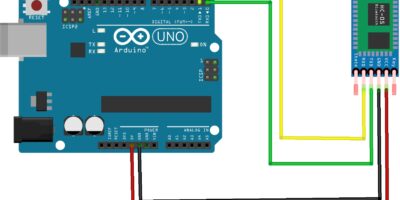
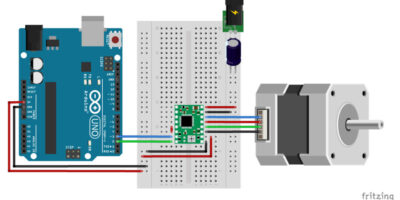



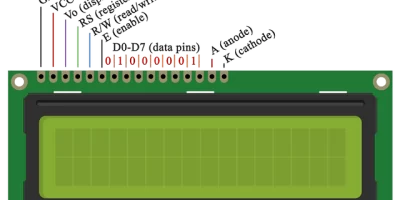
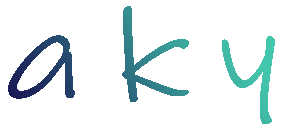
peki dht 11 veya başka bir sensörden bilgi alıp yazdırabilirmiyiz
import lcddriver
import Adafruit_DHT
import time
try:
from smbus2 import SMBus
display = lcddriver.lcd()
try:
while True:
humidity, temperature = Adafruit_DHT.read_retry(11, 4)
display.lcd_display_string(“Temp: %d C” % temperature ,1)
time.sleep(2)
display.lcd_display_string(“Humidity: %d %%” % humidity,2)
time.sleep(2)
display.lcd_clear()
time.sleep(1)
except KeyboardInterrupt:
print(“metni temizle!”)
display.lcd_clear()
ben denedim çalışmadı
Merhabalar, Adafruit_DHT kütühanesinin ilgili dizine yüklendiğine emin misin peki? Elimde DHT-11 olması lazım bir ara deneyip ayrı bir blog yazısı olarak paylaşabilirim.